u装机v5.0安装本地模式详细使用教程
来源:www.uzhuangji.cn 发布时间:2014-04-28 17:03
电脑中所安装的操作系统是支撑着我们电脑运作的必要关键,一旦它出现问题,我们则需要通过启动u盘来进入到winpe系统对电脑系统进行诊断。今天小编就来教大家一种无须借助启动u盘,通过安装u装机本地模式的方法排除电脑系统故障。
1、首先,打开u装机超级u盘启动制作工具,在出现的工具窗口找到下方的“本地模式”选项,此时我们能够看到一个“一键安装到 C:盘”按钮;如下图所示:
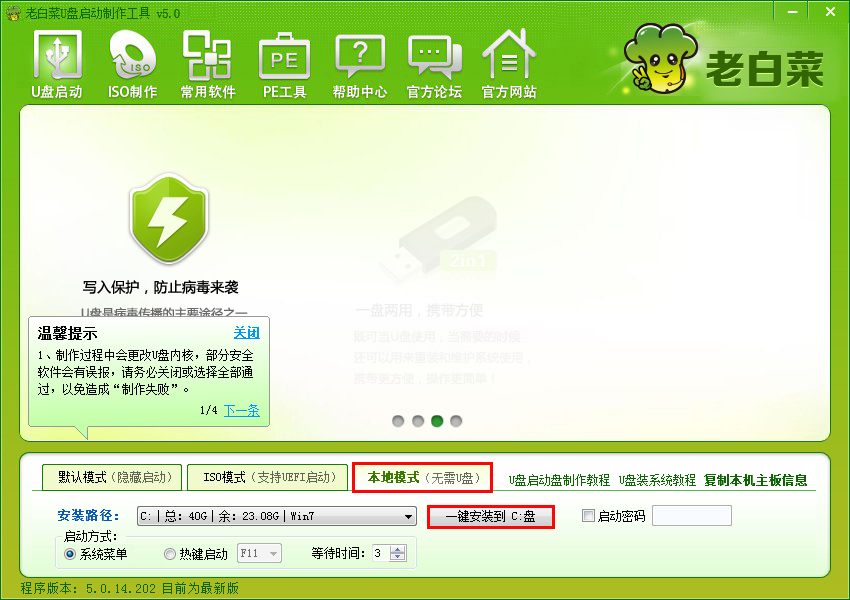
2、接下来我们直接点击此按钮执行本地模式的安装操作,这是屏幕中会弹出一个信息提示窗口,这里我们点击点击“确定”即可,如下图所示:
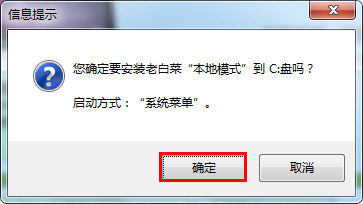
3、随后u装机u盘启动盘制作工具就会开始讲本地模式安装到我们c盘中,安装完毕后则会弹出安装完成的窗口提示,接着按下“确定”按钮后可以将电脑进行重启,如下图所示:
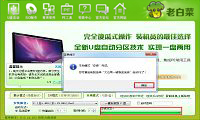
4、重启电脑后,在“请选择要启动的操作系统”界面中就能够看到“u装机一键急救系统”,这就是我们所安装的u装机本地模式,然后使用上下方向键“↑,↓”选择此项按回车键确认选择即可进入到u装机本地模式所创建出来的一键急救系统。如下图所示:
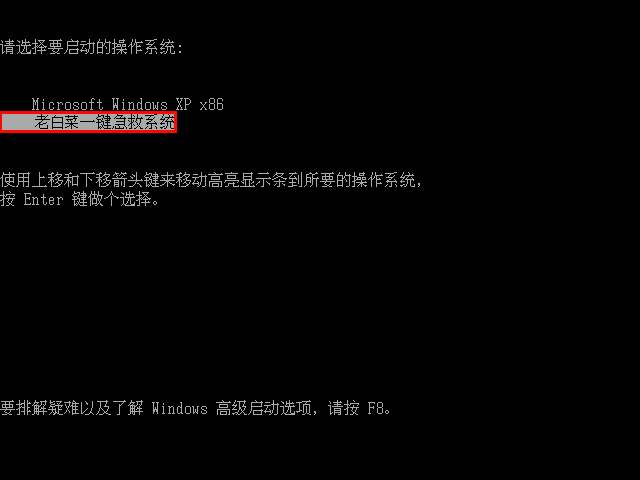
到此,如何安装u装机本地模式的方法小编就介绍到这里,使用此方法我们就可以不需要借助到启动u盘也可以在电脑出现故障时通过它来诊断修复电脑系统,此方法非常适用于自家使用的台式电脑或者自己专用的笔记本电脑。
1、首先,打开u装机超级u盘启动制作工具,在出现的工具窗口找到下方的“本地模式”选项,此时我们能够看到一个“一键安装到 C:盘”按钮;如下图所示:
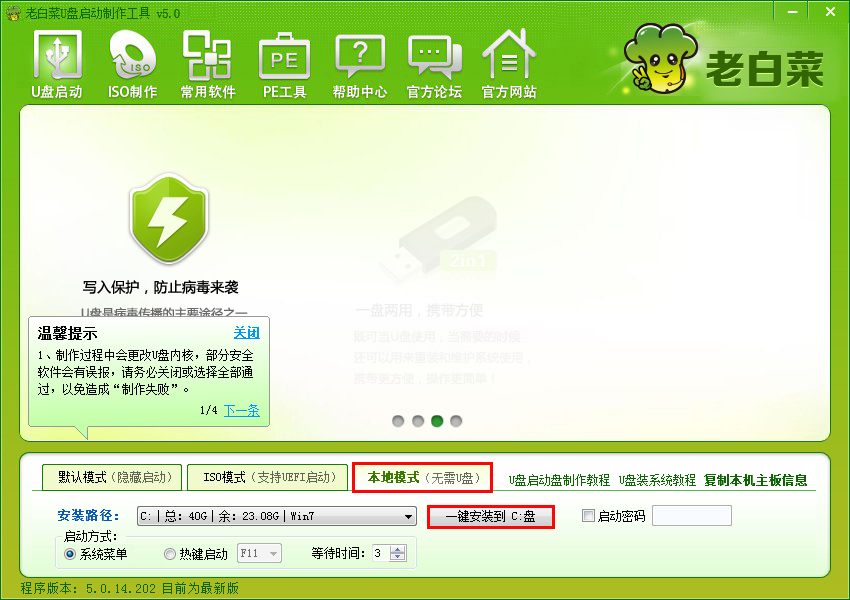
2、接下来我们直接点击此按钮执行本地模式的安装操作,这是屏幕中会弹出一个信息提示窗口,这里我们点击点击“确定”即可,如下图所示:
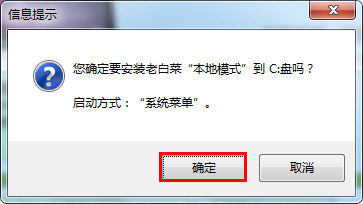
3、随后u装机u盘启动盘制作工具就会开始讲本地模式安装到我们c盘中,安装完毕后则会弹出安装完成的窗口提示,接着按下“确定”按钮后可以将电脑进行重启,如下图所示:
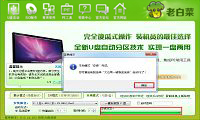
4、重启电脑后,在“请选择要启动的操作系统”界面中就能够看到“u装机一键急救系统”,这就是我们所安装的u装机本地模式,然后使用上下方向键“↑,↓”选择此项按回车键确认选择即可进入到u装机本地模式所创建出来的一键急救系统。如下图所示:
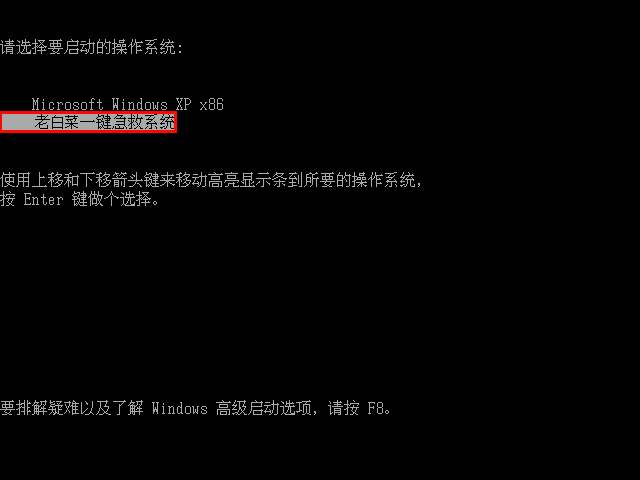
到此,如何安装u装机本地模式的方法小编就介绍到这里,使用此方法我们就可以不需要借助到启动u盘也可以在电脑出现故障时通过它来诊断修复电脑系统,此方法非常适用于自家使用的台式电脑或者自己专用的笔记本电脑。
推荐阅读
"微星gs63 8re-001cn笔记本怎么使用u装机u盘启动盘安装win8系统"
- 三星350xaa笔记本如何使用u装机u盘启动盘安装win7系统 2021-07-30
- 惠普pavilion x360 13-u000笔记本怎么使用u装机u盘启动盘安装win7系统 2021-07-29
- 神舟优雅x5笔记本怎么使用u装机u盘启动盘安装win10系统 2021-07-29
- 惠普envy x2 12-g018nr笔记本怎么使用u装机u盘启动盘安装win8系统 2021-07-29
机械革命深海幽灵z1笔记本怎么使用u装机u盘启动盘安装win7系统
- 海尔简爱 1406w笔记本如何使用u装机u盘启动盘安装win7系统 2021-07-27
- 墨舞tx40笔记本如何使用u装机u盘启动盘安装win10系统 2021-07-27
- 联想ideapad 500s-15-ifi笔记本如何使用u装机u盘启动盘安装win8系统 2021-07-27
- 中柏ezbook s4笔记本怎么使用u装机u盘启动盘安装win10系统 2021-07-26
u装机下载
更多-
 u装机怎样一键制作u盘启动盘
u装机怎样一键制作u盘启动盘软件大小:358 MB
-
 u装机超级u盘启动制作工具UEFI版7.3下载
u装机超级u盘启动制作工具UEFI版7.3下载软件大小:490 MB
-
 u装机一键u盘装ghost XP系统详细图文教程
u装机一键u盘装ghost XP系统详细图文教程软件大小:358 MB
-
 u装机装机工具在线安装工具下载
u装机装机工具在线安装工具下载软件大小:3.03 MB










